WampServer电脑版 v3.0.6
WampServer正式版下载
- 软件大小:284.94 MB
- 软件语言:简体中文
- 软件类型:电脑软件
- 软件授权:免费版
- 更新时间:2024-10-16 17:44:37
- 运行平台:WinAll
- 软件评分:
- 软件官网:www.miaochaxun.com
- 软件介绍
- 相关文章
- 下载地址
WampServer电脑版是一款集成环境安装包,WampServer电脑版主要包括有,PHP,Apache,以及MySQL等环境搭建,让你不再为搭建数据环境烦恼,只需简单的鼠标点击安装即可,赶快来下载吧。
WampServer软件特色
1.支持中文语言,一键安装,省时省力;任何人都可以轻松搭建;
2.集成Apache/MySQL/PHP/PhpMyadmin;支持PHP扩展、Apache的mod_rewrit;
3.一键启动、重启、停止所有服务,一键切换到离线状态等等。
WampServer安装教程
首先在该页找到“下载地址”处,选择任意地址开始下载。将WampServer软件包下载至本地后双击解压找到.exe格式文件并运行。如下:在该界面我们直接单击【next】开始安装。
因为该程序由法国人开发的Apache Web服务器、PHP解释器以及MySQL数据库的整合软件包,所以全程都是因为模式安装。根据小编的提示一步步开始安装吧。

1.单击next按钮开始安装后出现如下截图:这是WampServer服务器的安装协议界面,在这个界面里我们需要了解并接受该协议才可继续安装。
如果你同意该协议内容就选择“I accept the...”选项并单击【next】继续安装。

2.继续安装将进入到WampServer服务器安装目录设置界面:在这里我们需要设置WampServer服务器的具体安装目录位置,如果你不想设置请直接跳过该步骤单击【next】。但是小编不建议大家将文件存放在C盘下,那样做会拖慢系统进程。
如果你想设置WampServer服务器的安装位置可单击【Browse..】进入设置页面,选择完毕单击确定并继续【next】安装。

3.安装目录设置后会进入到WampServer服务器附加程序选择安装界面:请在以下界面中选择你想要安装的附属程序,并继续【next】。以下两个都是为了方便下次快速打开WampServer的创建快捷方式选项,前者会在快速启动栏添加,后者会在桌面添加。请自由选择。

4.接下来进入的是WampServer服务器安装信息确认页面,以下截图内容信息都是之前设置的WampServer服务安装信息内容,你只需确认是否有误然后单击【Install】安装就可以了。如果你的设置信息有误可选择【back】进行修改。

5.信息确认完毕进入到WampServer服务器的安装进度条界面:在这里我们唯一需要做的事情就是等待,等其自行安装完毕即可。

6、在安装过程中如果弹出以下弹框,就需要我们设置下默认浏览工具(比方说,每次文本直接双击就可以打开,是因为电脑为它默认设置了打开程序)。所以在出现如下截图时我们也需要设置程序的默认浏览工具,默认会选择explorer.exe,这是windows的浏览器,你可以选择它并单击【打开】按钮。

7、然后会进入到如下截图:我们需要根据提示输入有效的smtp服务器窗口及邮件地址信息。如果你觉得没必要也可以直接单击【next】继续安装。

8.最后我们的WampServer服务器终于安装好了,你可以直接单击【Finish】关闭该界面开始使用。如果你想直接就运行WampServer服务器,也可以先勾选“Launch WampServer..”再单击finish就可以直接运行WampServer了。


 刺客信条1破解版
简体中文 / 4.3 GB
刺客信条1破解版
简体中文 / 4.3 GB
 家国梦电脑版 v1.2
简体中文 / 176.9 MB
家国梦电脑版 v1.2
简体中文 / 176.9 MB
 Word2010完整版
简体中文 / 819.91 MB
Word2010完整版
简体中文 / 819.91 MB
 沪江小D日语词典电脑版 v2.0.2
简体中文 / 26.79 MB
沪江小D日语词典电脑版 v2.0.2
简体中文 / 26.79 MB
 SWF播放器 v3.7.7
简体中文 / 14 MB
SWF播放器 v3.7.7
简体中文 / 14 MB
 QQ音乐电脑破解版永久绿钻 v18.41.0
QQ音乐电脑破解版永久绿钻 v18.41.0 爱奇艺pc破解版免vip版 v8.8.141.5160
爱奇艺pc破解版免vip版 v8.8.141.5160 起凡透明全图辅助v1.3 免费版
起凡透明全图辅助v1.3 免费版  天月摩尔庄园辅助下载V8.7 免费版
天月摩尔庄园辅助下载V8.7 免费版  CF穿越火线越光宝盒v2.4.0 官方最新版
CF穿越火线越光宝盒v2.4.0 官方最新版  劲舞团SF小天辅助下载v8.1 免费版
劲舞团SF小天辅助下载v8.1 免费版  QQ仙灵美久挂机脚本下载v0421免费版
QQ仙灵美久挂机脚本下载v0421免费版 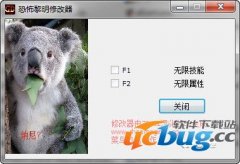 恐怖黎明修改器下载 +2 免费中文版
恐怖黎明修改器下载 +2 免费中文版  剑灵UPK文件解包工具(BNS Extractor)V2.0 新年版
剑灵UPK文件解包工具(BNS Extractor)V2.0 新年版  全民k歌电脑破解版 v7.23.38.278
全民k歌电脑破解版 v7.23.38.278







